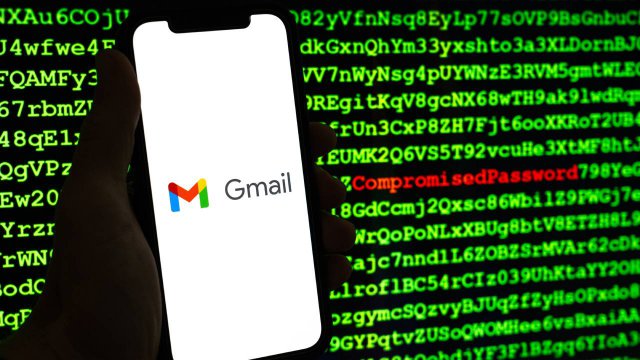In un mondo fatto di computer sempre più compatti e dalle dimensioni ridotte, la migliore amica di qualsiasi utente diventa la presa USB.
L’USB, acronimo di Universal Serial Bus, è diventata ormai indispensabile per collegare qualsiasi tipologia di periferica esterna al proprio PC. E vista l’ampia varietà di dispositivi disponibili è chiaro che l’utente ne avrà un continuo bisogno, fino ad arrivare al punto di chiedersi come fare per aggiungere una porta USB da utilizzare al bisogno.
Fortunatamente in commercio esistono moltissime soluzioni per riuscire nell’impresa e sono generalmente sistemi semplici e veloci, veramente alla portata di tutte le tasche e tutte le tipologie di utenti da quelli più pratici fino a chi è completamente digiuno in materia.
Scopriamo come aggiungere altre porte USB al proprio computer.
Perché aggiungere una presa USB al computer

Credits Shutterstock
Come già detto, non ci sono mai abbastanza porte USB a disposizione per tutte le periferiche esterne che si vorrebbero collegare al proprio computer.
Tra tastiere wireless, hard disk esterni, stampanti, chiavette USB, smartphone, tablet e quant’altro l’utente prima o poi sarà costretto a “sacrificare” qualche dispositivo perché, ovviamente, un normale PC non ha un numero così elevato di porte a disposizione. E la cosa peggiora se si parla di laptop che offrono 3 o al massimo 4 ingressi che sono davvero troppo pochi per l’ormai dotazione standard di periferiche a disposizione a casa o in ufficio.
La soluzione per fortuna è semplice e con pochi semplici passi sarà possibile ampliare la dotazione di porte presenti, senza spendere un capitale e il più delle volte senza dover smontare nulla. Scopriamo come.
Come aggiungere più porte USB al computer

Credits Shutterstock
Esistono diversi modi per aggiungere porte USB su un computer desktop o portatile. Il primo e più rapido è l’utilizzo di un classico Hub USB, un dispositivo che funziona sia su un PC desktop e sia su un portatile e consente di espandere la dotazione semplicemente inserendo l’apposito strumento nella porta. Tuttavia bisogna ricordare che questa soluzione limita la velocità di trasferimento dati del singolo ingresso a cui è connesso l'hub.
Dock per laptop/hub USB-C, un sistema più completo rispetto al precedente e consente di aumentare il numero delle diverse porte in dotazione a un computer portatile. Può essere immaginato come un modulo esterno che, collegandosi tramite presa USB aggiunge nuovi ingressi sempre USB, il supporto per l’Ethernet, l’HDMI e per altri tipi di periferiche a seconda del modello scelto.
Le schede di espansione USB sono esclusiva dei PC desktop e hanno bisogno di essere installate sulla scheda madre. Niente di troppo complesso ma ci sarà bisogno di aprire il case e, col computer spento, inserire la nuova scheda nello slot apposito.
Un pannello frontale USB richiede un alloggiamento vuoto da 3,5" o 5,25" nella parte anteriore del computer fisso e, anche in questo caso, va collegato alla scheda madre o a una scheda di espansione. Questa soluzione è piuttosto comoda perché consente di aggiungere altre porte USB direttamente nel pannello frontale di un computer.
Analizziamo queste soluzioni nel dettaglio.
Hub USB: una soluzione alla portata di tutti

Credits Shutterstock
Il modo più semplice in assoluto per aggiungere più porte USB a un computer, indipendentemente dal fatto che sia un PC desktop o un laptop, è scegliere un hub USB.
Un sistema semplice ed estremamente economico ma che, purtroppo, limita le performance della presa USB a cui viene collegato, per cui è consigliabile utilizzarlo esclusivamente per quelle periferiche che non hanno particolari consumi o richieste specifiche. Può essere usato per un mouse o una tastiera, ad esempio, per una chiavetta USB (da pochi GB).
Insomma, utilizzando un hub USB, con pochi euro di spesa si otterranno 4 o 5 porte extra che, seppur limitate a dispositivi poco potenti, sono comunque un’ottima soluzione per chi non ha particolari esigenze.
Dock per laptop: perfetto per un ufficio casalingo
.jpg)
Credits Shutterstock
Quando c’è bisogno di aggiungere porte USB al proprio computer, scegliere un classico hub può essere la soluzione migliore. Ma se insieme a questi ingressi servono anche per aggiungere altre tipologie di prese come ad esempio una per le connessioni Ethernet o una porta HDMI per collegare un monitor esterno, bisogna optare per una Dock station.
Molti di questi dispositivi sono simili a un hub di cui sopra, piccoli e compatti ma con un gran quantitativo di ingressi aggiuntivi. In altri casi, invece, potrebbero essere delle vere e proprie piattaforme che garantiscono anche ventole aggiuntive per la dissipazione del calore e supporti per tenere il PC in posizione da lavoro.
Anche in questo caso, con una semplice connessione USB è possibile estendere la dotazione del PC, trasformandolo in una vera e propria workstation con tutte le periferiche esterne di cui si ha bisogno.
Naturalmente è una soluzione un po’ più costosa rispetto alla precedente, ma rappresenta anche un vantaggio enorme, soprattutto per chi utilizza per lavoro un computer portatile.
Scheda di espansione USB per PC desktop

Credits Shutterstock
Questa soluzione può essere utilizzata solo sui PC desktop perché per ovvie ragioni non è possibile smontare un portatile e aggiungere ulteriore dotazione tecnica.
Come già detto per installare una scheda di espansione USB è sufficiente smontare il case e aggiungere la nuova componente direttamente sulla scheda madre, utilizzando l’apposito slot. Una procedura estremamente intuitiva e davvero alla portata di tutti che con una spesa davvero irrisoria permetterà di aggiungere più porte USB in maniera facile e veloce, a patto di avere un po’ di manualità e una conoscenza basilare del comparto hardware del proprio PC.
Comunque, prima di procedere con l’acquisto è opportuno verificare che il computer abbia almeno uno slot PCI-E disponibile. Se così fosse basta scegliere la scheda di espansione tra quelle in commercio e procedere semplicemente con l’installazione.
Pannello USB frontale per PC desktop
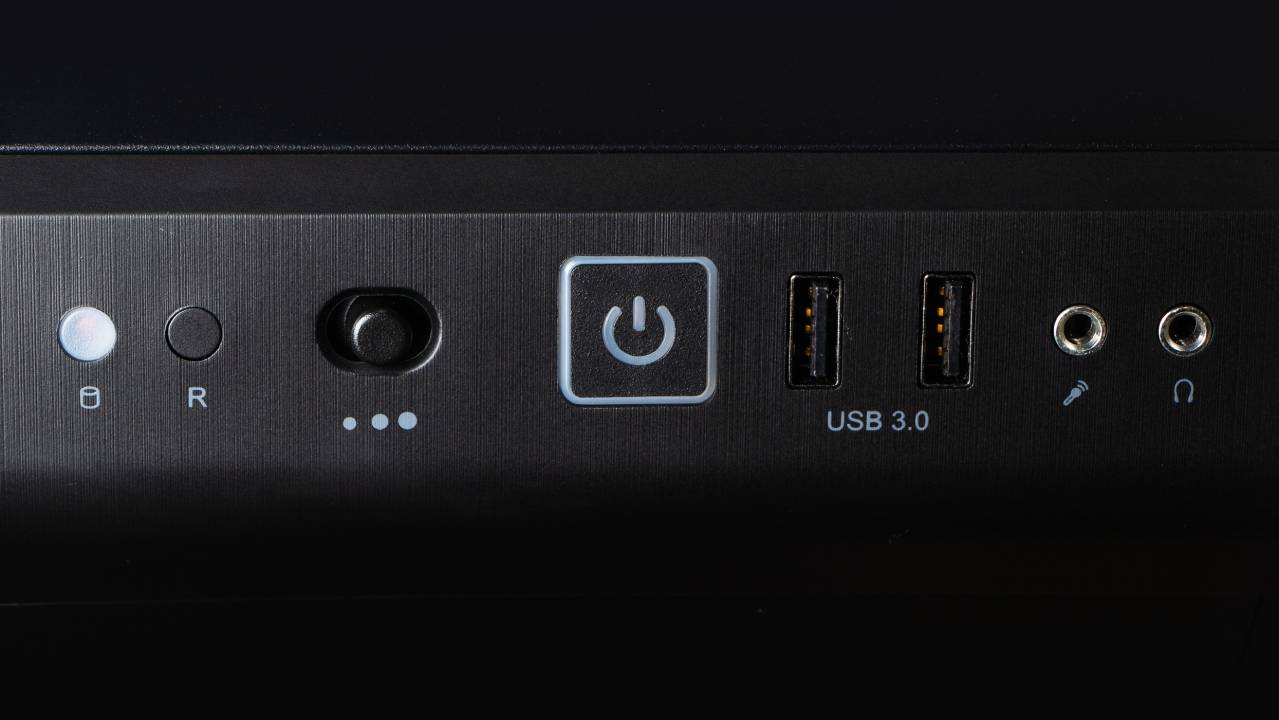
Credits Shutterstock
Aggiungere diversi ingressi extra sul retro del PC è un aggiornamento più che gradito, ma ciò di cui molte persone hanno bisogno è di una presa USB che sia facilmente accessibile sulla parte anteriore del case.
Per farlo le opzioni sono due: per la prima c’è bisogno dell’apposito spazio su cui installare il componente in questione. I case più recenti ne hanno già uno in dotazione ma, se il dispositivo fosse piuttosto datato, bisogna optare per un adattatore che abbia le misure dello spazio adibito al lettore DVD o al più vecchio lettore di floppy.
Questa soluzione è molto semplice da installare e una volta rimosso il pannello protettivo non resta che far scivolare il modulo all’interno e fissarlo con le apposite viti. Prima di procedere con l’accensione del PC bisogna collegare la nuova periferica alla scheda madre in modo che venga alimentata e, ovviamente, riconosciuta dal sistema.
In alternativa può essere collegato anche a una scheda di espansione USB posteriore.
Per saperne di più: Il computer: come è fatto, come funziona, come migliorarlo